Cara Memperbarui Game di PS4
Yang Perlu Diketahui
- Perbarui secara otomatis: Buka Pengaturan > Sistem > Unduhan Otomatis. Memungkinkan File Pembaruan Aplikasi.
- Kemudian aktifkan Tetap Terhubung ke Internet dan Aktifkan Menghidupkan PS4 dari Jaringan di dalam Pengaturan Hemat Daya.
- Perbarui secara manual: Sorot judul di perpustakaan Anda dan tekan tombol Pilihan tombol > Memeriksa pembaruan.
Artikel ini berisi instruksi untuk memperbarui game PS4, termasuk cara memperbarui game secara otomatis dan memperbaruinya secara manual.
Tidak seperti pembaruan perangkat lunak sistem untuk PS4, PlayStation tidak menawarkan game atau file pembaruan untuk diunduh dari situs resminya. PS4 Anda harus terhubung ke internet untuk memperbarui perangkat lunak.
Cara Update Game di PS4 Secara Otomatis
Seperti konsol itu sendiri, game dan aplikasi PS4 secara teratur menerima pembaruan untuk memperbaiki masalah seperti bug dan gangguan atau menambahkan konten baru ke perangkat lunak.
Cara termudah untuk memperbarui perangkat lunak PS4 adalah dengan mengaktifkan pembaruan otomatis. Dengan cara ini, Anda dapat mengambil pendekatan "setel dan lupakan" dan memastikan PS4 Anda selalu menjalankan versi terbaru dari game dan aplikasi Anda.
Namun, jika Anda lebih suka menghemat energi dengan tidak mengunduh pembaruan PS4 dalam mode istirahat, Anda dapat memperbarui game dan aplikasi secara manual.
-
Navigasi ke Pengaturan di dasbor PS4.
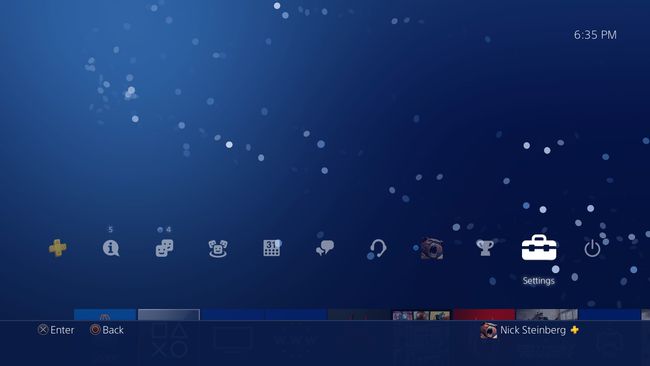
-
Gulir ke bawah dan pilih Sistem.
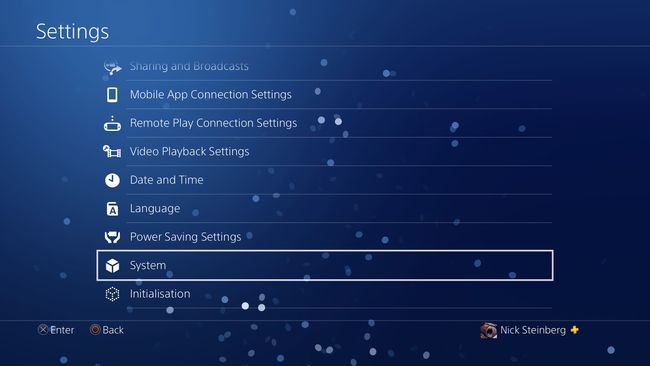
-
Pilih Unduhan Otomatis.
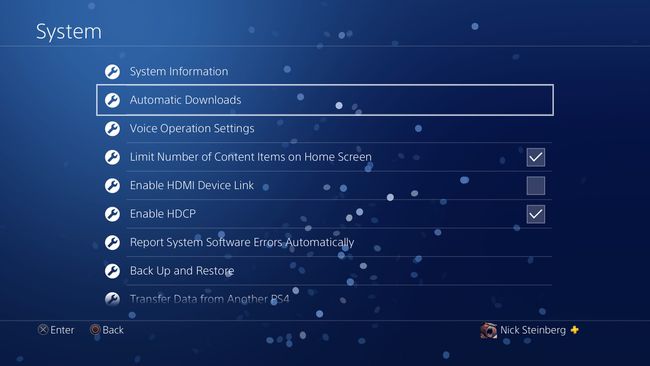
-
Centang kotak di sebelah File Pembaruan Aplikasi pilihan.

-
Kembali ke Pengaturan menu dan pilih Pengaturan Hemat Daya.

-
Pilih Atur Fitur yang Tersedia dalam Mode Istirahat.
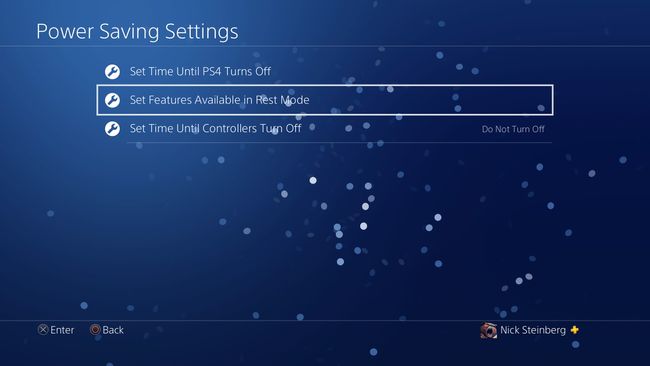
Untuk menempatkan konsol dalam mode istirahat, tahan tombol beranda tengah pada pengontrol PS4 Anda dan pilih Kekuasaan. Lalu pilih Masuk ke Mode Istirahat. PS4 Anda akan terus beroperasi dalam mode daya yang lebih rendah yang dapat membuat game dan aplikasi ditangguhkan, mengisi daya pengontrol, dan mengunduh pembaruan.
-
Centang keduanya Tetap Terhubung ke Internet dan Aktifkan Menghidupkan PS4 dari Jaringan pilihan. Kedua fitur ini perlu diaktifkan agar konsol dapat mengunduh dan menginstal pembaruan game saat tidak digunakan.

Cara Update Game di PS4 Secara Manual
Jika pembaruan game atau aplikasi gagal diunduh atau Anda memilih untuk tidak meninggalkan konsol dalam mode istirahat, Anda dapat mengunduh dan memasang pembaruan secara manual dengan mengikuti langkah-langkah berikut:
Arahkan kursor ke game atau aplikasi yang ingin Anda perbarui.
-
tekan Pilihan tombol pada pengontrol Anda untuk membuka menu samping dan pilih Memeriksa pembaruan.
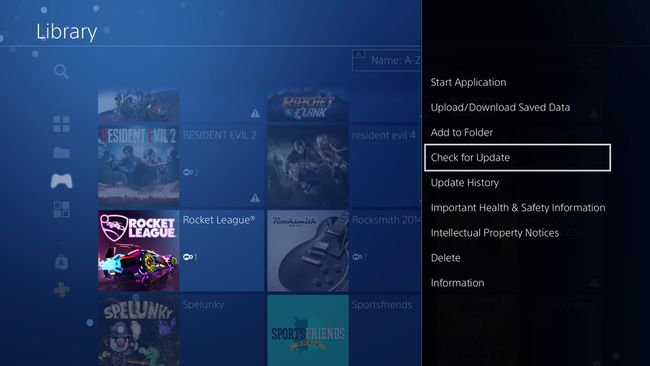
-
Jika game sudah diperbarui ke versi terbarunya, Anda akan melihat pesan berikut: Aplikasi yang Terinstal adalah versi terbaru.
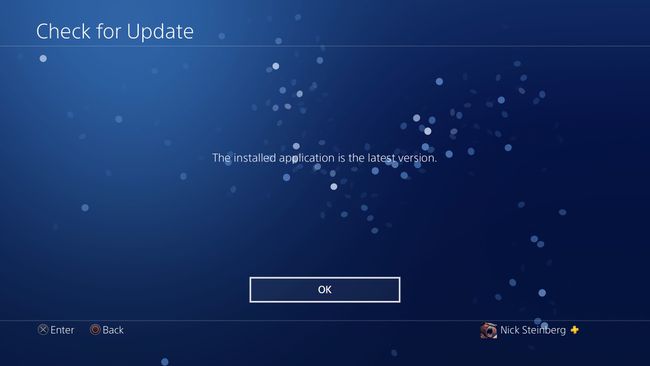
-
Jika pembaruan tersedia, pilih Buka {Unduhan] untuk mulai mengunduh file pembaruan.
![Memilih Pergi ke [Unduhan] di PS4.](/f/5899a589b463e59419bafc9257b354a5.jpg)
-
Anda akan melihat pengunduhan file pembaruan game atau aplikasi di Unduhan halaman.
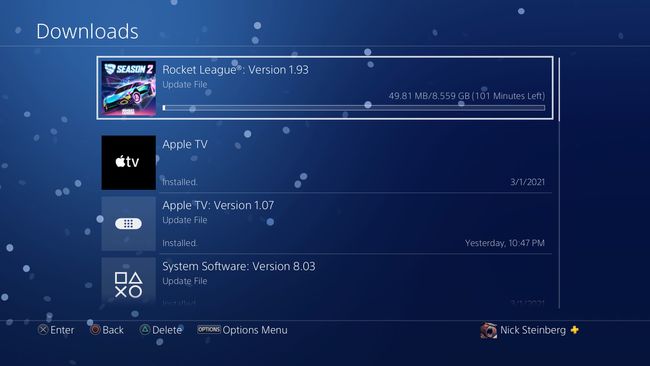
Untuk memeriksa unduhan Anda saat ini dengan cepat, klik Pemberitahuan di dasbor PS4 lalu klik Unduhan.
